Ready 品牌型号:联想GeekPro 2020 系统:win10 1909 64位企业版 软件版本:WPS Office 2019 11.1.0 部分用户可能电脑型号不一样,但系统版本一致都适合该方法。 wps 文字怎么做表格 ,下面与大家
品牌型号:联想GeekPro 2020
系统:win10 1909 64位企业版
软件版本:WPS Office 2019 11.1.0
部分用户可能电脑型号不一样,但系统版本一致都适合该方法。
wps文字怎么做表格,下面与大家分享wps文字里面怎么做表格的教程。
1第一步打开文档,进入页面,将鼠标光标放置在需要制作表格的位置,切换到插入选项栏,单击表格,移动光标选择需要的行与列,并单击它即可插入表格
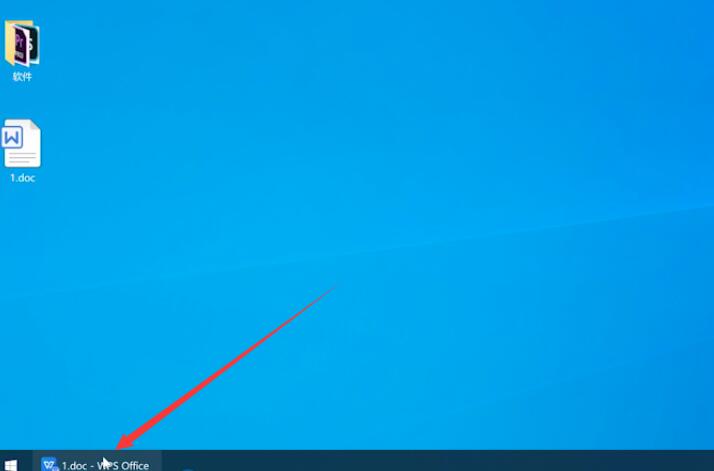
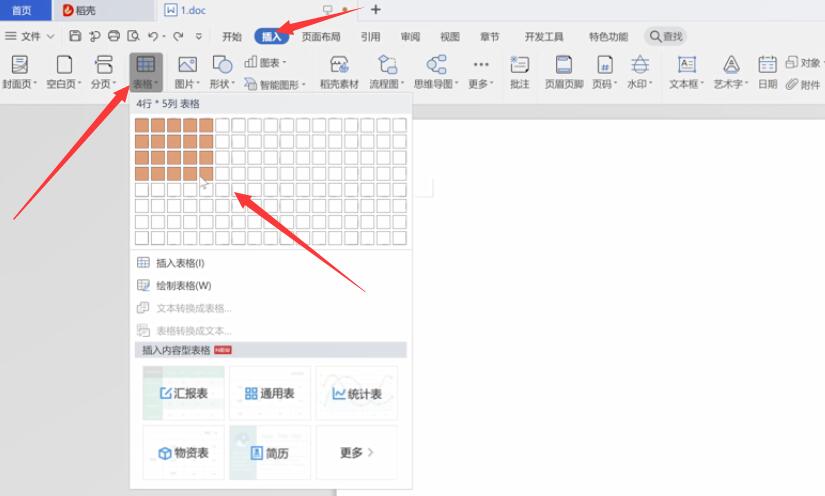
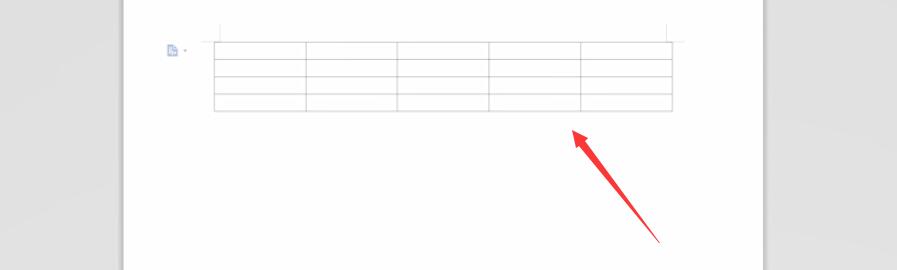
2第二步再用鼠标选中表格,右键单击它,选择表格属性,弹出窗口,可对表格进行设置,完成后,点击确定即可
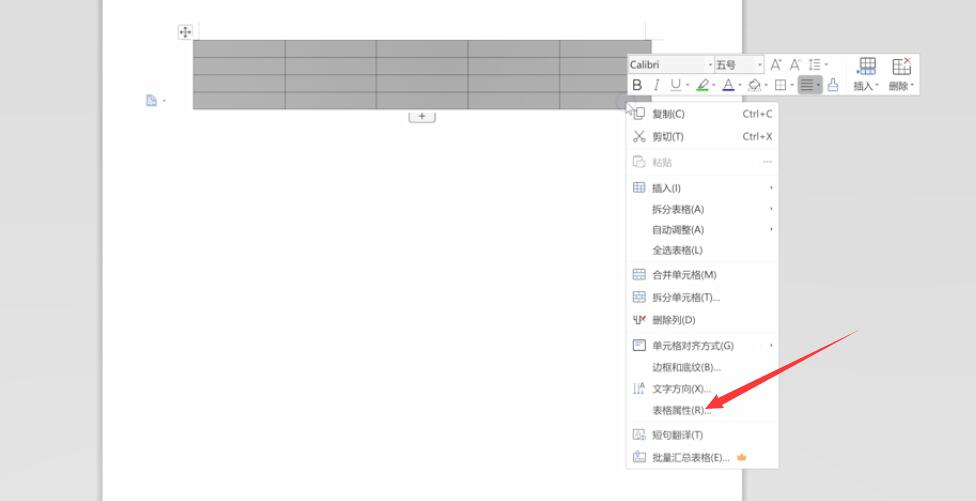
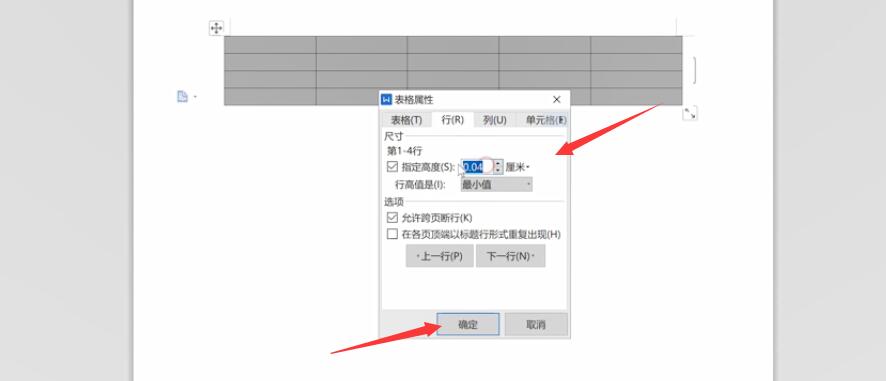
以上就是在wps文字中如何做表格的内容,希望对大家有所帮助。
【本文转自:天门网站优化提供,感恩】